Créer une liste de diffusion dans Outlook facilement
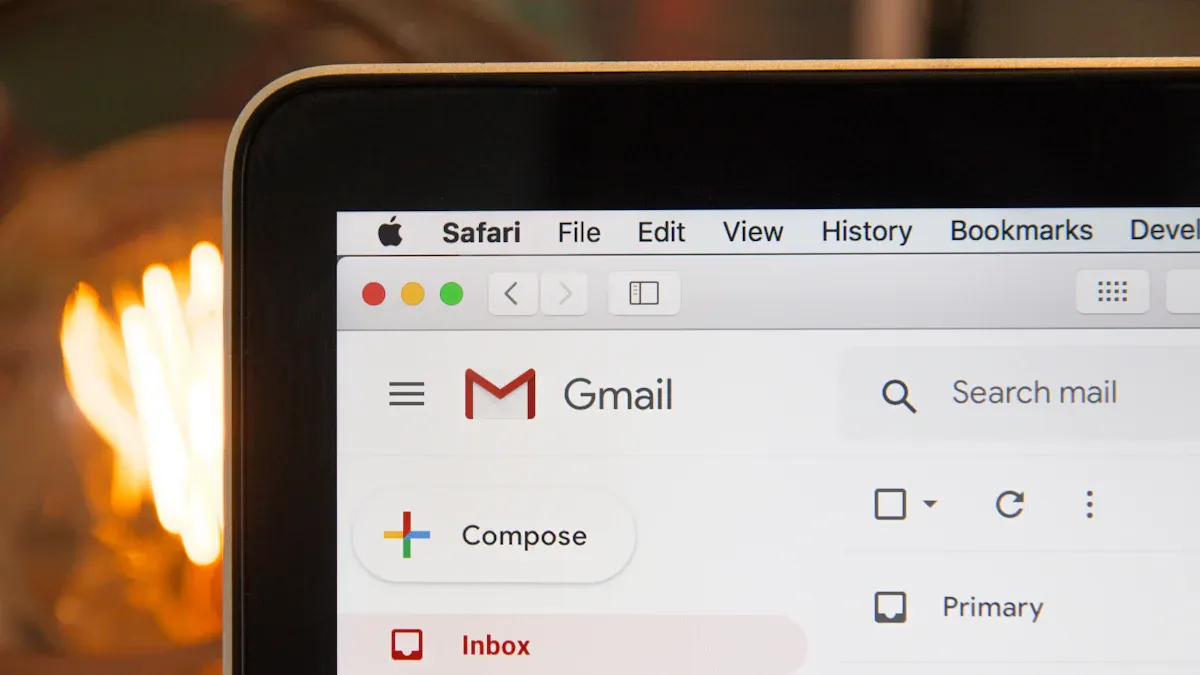
Créer une liste de diffusion est essentiel pour une communication efficace. Cela vous permet de toucher plusieurs personnes en un seul envoi. Pour savoir comment créer une liste de diffusion emails groupes dans Outlook, il est important de connaître les étapes nécessaires. Utiliser Outlook pour gérer vos contacts présente de nombreux avantages. Vous bénéficiez d'une interface intuitive et d'outils puissants. Ces fonctionnalités facilitent l'organisation de vos groupes, rendant l'envoi d'emails plus simple.
Points Clés
Rangez vos contacts avant de faire une liste. Cela aide à envoyer des emails aux bonnes personnes.
Faites des groupes dans Outlook pour des messages précis. Cela rend vos destinataires plus intéressés.
Mettez à jour souvent votre liste en ajoutant ou en enlevant des contacts. Cela garde votre base de données utile et efficace.
Préparer vos contacts

Avant de créer votre liste de diffusion, il est crucial de bien préparer vos contacts. Une bonne organisation facilite l'envoi d'emails ciblés et augmente l'efficacité de votre communication. Voici comment procéder.
Organiser vos contacts
Commencez par rassembler tous vos contacts dans Outlook. Vous pouvez importer des contacts depuis d'autres applications ou les ajouter manuellement. Une fois que vous avez tous vos contacts, il est temps de les organiser. Voici quelques bonnes pratiques à suivre :
Visez la qualité des adresses email plutôt que la quantité. Cela garantit que vos messages atteignent les bonnes personnes.
Évitez d’acheter des listes de diffusion. Cela peut nuire à votre réputation et à votre taux d'ouverture.
Nettoyez votre base de données régulièrement. Supprimez les adresses inactives ou incorrectes pour maintenir une liste efficace.
Entretenez votre liste d’abonnés avec du contenu intéressant. Cela incite vos contacts à rester engagés.
Segmentez vos listes de contacts selon des critères variés. Par exemple, vous pouvez créer des groupes basés sur l'âge, les intérêts ou la localisation.
Demandez la permission avec opt-in et double opt-in. Cela assure que vos contacts souhaitent réellement recevoir vos emails.
Créer des groupes spécifiques
Une fois vos contacts organisés, vous pouvez créer des groupes spécifiques dans Outlook. Cela vous permet d'envoyer des messages ciblés à des segments précis de votre audience. Pour cela, suivez ces étapes :
Ouvrez Outlook et accédez à la section "Contacts".
Cliquez sur "Nouveau groupe" ou "Nouveau contact" pour créer un groupe.
Ajoutez les membres souhaités à votre groupe. Vous pouvez sélectionner plusieurs contacts à la fois.
Nommez votre groupe de manière descriptive pour faciliter son identification.
En suivant ces étapes, vous serez prêt à utiliser Outlook comment creer liste diffusion emails groupes efficacement. Une bonne préparation de vos contacts vous aidera à maximiser l'impact de vos communications.
Outlook comment creer liste diffusion emails groupes

Pour créer une liste de diffusion dans Outlook, vous devez d'abord accéder à l'interface d'Outlook. Cette étape est essentielle pour naviguer facilement dans les différentes fonctionnalités offertes par le logiciel.
Accéder à l'interface Outlook
Pour commencer, ouvrez votre application Outlook. Si vous utilisez Outlook 2021, voici quelques étapes pour vous familiariser avec l'interface :
Introduction à l'interface : Familiarisez-vous avec l'écran de travail d'Outlook. Vous y trouverez le volet des dossiers sur la gauche, qui vous permet d'accéder à vos emails, contacts, et calendrier.
Navigation : Utilisez la barre de navigation en haut pour passer d'une section à l'autre. Cela facilite la gestion de vos courriers électroniques et de vos contacts.
Volet de lecture : Le volet de lecture vous permet de consulter rapidement vos messages sans avoir à les ouvrir complètement. Cela vous fait gagner du temps.
Création d'un message : Pour envoyer un email, cliquez sur "Nouveau message". Cela vous amène à une nouvelle fenêtre où vous pouvez rédiger votre message.
En vous familiarisant avec ces éléments, vous serez prêt à utiliser Outlook comment creer liste diffusion emails groupes efficacement.
Ajouter des membres à la liste
Une fois que vous avez accès à l'interface, vous pouvez ajouter des membres à votre liste de diffusion. Voici comment procéder :
Accédez à l'onglet "Contacts" : Cliquez sur l'onglet "Contacts" dans le volet de navigation. Cela vous amène à votre carnet d'adresses.
Créer un nouveau groupe : Sélectionnez "Nouveau Groupe de Contacts". Cela ouvre une nouvelle fenêtre où vous pouvez nommer votre groupe.
Ajouter des membres : Cliquez sur "Ajouter des membres". Vous pouvez choisir d'ajouter des contacts existants ou d'importer des adresses depuis un fichier CSV. Cela vous permet de gagner du temps et d'assurer que tous vos contacts sont à jour.
Finaliser le groupe : Une fois que vous avez ajouté tous les membres souhaités, cliquez sur "Enregistrer". Votre groupe est maintenant prêt à être utilisé pour l'envoi d'emails.
En suivant ces étapes, vous pouvez facilement gérer et utiliser votre liste de diffusion. N'oubliez pas de vérifier régulièrement votre liste pour vous assurer qu'elle reste pertinente et à jour.
Astuce : Pensez à segmenter vos groupes selon des critères spécifiques. Cela vous permettra d'envoyer des messages plus ciblés et d'améliorer l'engagement de vos contacts.
Gérer et utiliser la liste
Modifier la liste de diffusion
Pour maintenir une liste de diffusion efficace, vous devez la modifier régulièrement. Cela inclut l'ajout de nouveaux contacts et la suppression de ceux qui ne sont plus pertinents. Voici quelques conseils pour gérer votre liste :
Importation illimitée de contacts : Vous pouvez ajouter autant de contacts que nécessaire sans restrictions. Cela vous aide à garder votre liste à jour.
Dédoublonnage automatique : Outlook vous permet d'éviter les doublons dans votre liste. Cela garantit que chaque contact est unique.
Nettoyage facile : Excluez des contacts de la liste noire en un clic. Cela simplifie la gestion de votre base de données.
Une bonne gestion de votre liste de diffusion peut améliorer vos campagnes d'emailing. Une base de données qualitative est essentielle pour le succès, avec un taux de hard bounce inférieur à 2%. Une mauvaise liste peut nuire à votre réputation et augmenter les chances d'être considéré comme spammeur.
Envoyer des emails à la liste
Une fois votre liste de diffusion prête, vous pouvez commencer à envoyer des emails. Voici comment procéder efficacement :
Rédigez un contenu de qualité : Un bon contenu est essentiel pour maintenir l'engagement des destinataires. Évitez les erreurs courantes qui peuvent entraîner le classement des emails comme indésirables.
Testez vos emails : Avant d'envoyer, vérifiez la délivrabilité. Cela vous aide à éviter des problèmes potentiels.
Respectez la quantité d'envois : Un bon envoi d'emails commence par une quantité appropriée. Cela évite d'être perçu comme du spam.
Saviez-vous que le taux d’ouverture moyen des emails est de 18% ? Cela montre l'importance d'une bonne stratégie d'envoi. Avec 4,3 milliards de personnes possédant une boîte mail dans le monde, l'emailing reste un outil puissant pour atteindre votre audience.
Créer une liste de diffusion dans Outlook est simple. Voici un récapitulatif des étapes :
Organisez vos contacts.
Créez des groupes spécifiques.
Ajoutez des membres à votre liste.
Envoyez des emails ciblés.
N'hésitez pas à explorer toutes les fonctionnalités d'Outlook. Elles vous aideront à améliorer votre communication et à atteindre vos objectifs plus facilement. 📧✨
FAQ
Comment puis-je supprimer un contact de ma liste de diffusion ?
Pour supprimer un contact, ouvrez votre groupe, sélectionnez le membre, puis cliquez sur "Supprimer". Enregistrez les modifications pour finaliser.
Puis-je ajouter des contacts depuis un fichier CSV ?
Oui, vous pouvez importer des contacts depuis un fichier CSV. Cela facilite l'ajout de plusieurs contacts à la fois.
Quelle est la limite de contacts dans une liste de diffusion ?
Outlook permet d'ajouter jusqu'à 500 membres dans un groupe de contacts. Cela vous aide à gérer efficacement votre communication.
Voir également
Comment Activer Le Suivi De Livraison Dans Gmail Mobile
Stratégies Pour Éliminer Les Doublons Clients Dans Votre CRM
Astuces Pour Améliorer L'Impact De Vos Statuts WhatsApp

